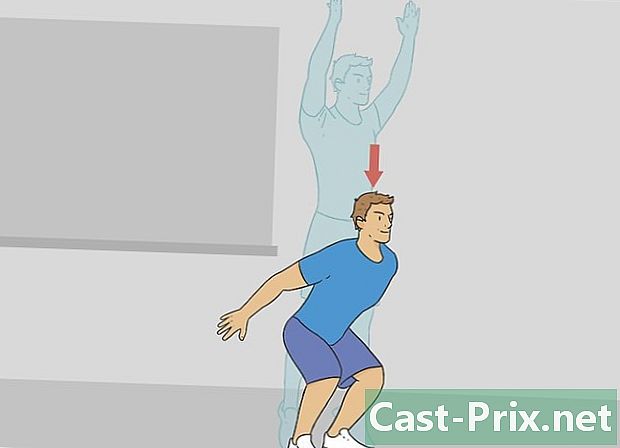A korlátozási kód visszaállítása egy iPhone készüléken
Szerző:
Roger Morrison
A Teremtés Dátuma:
27 Szeptember 2021
Frissítés Dátuma:
1 Július 2024
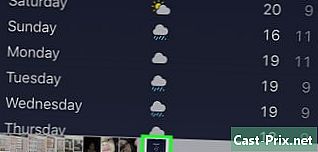
Tartalom
- szakaszában
- 1. módszer 2-ből:
Állítsa vissza a készüléket - 2/2 módszer:
Használja az iBackupBot alkalmazást - tanács
A tartalomkezelő csoportja gondosan megvizsgálja a szerkesztőség munkáját annak biztosítása érdekében, hogy minden elem megfeleljen a magas minőségi előírásainknak.
Ha elfelejtette, vagy nem emlékszik létrehozására, visszaállíthatja a korlátozási kódot egy iPhone készüléken. Ezt a kódot általában arra használják, hogy megakadályozzák a gyermekek hozzáférését a beállításokhoz és a szolgáltatásokhoz.
szakaszában
1. módszer 2-ből:
Állítsa vissza a készüléket
- 1 Csatlakoztassa iPhone-ját a számítógépéhez USB-kábellel. Az iPhone alaphelyzetbe állításához a korlátozási kód ismerete nélkül számítógépet és iTunes-ot kell használnia. Nem kell korábban a számítógépet használnia, vagy az iTunes-ot.
- Ez a módszer törli az összes adatot az iPhone készülékről. A biztonsági másolatot nem lehet visszaállítani, mert a biztonsági másolat visszaállítja a korlátozási kódot. Ha nem akarja megkezdeni a semmiből, próbáljon alaphelyzetbe állítani a kódot az iBackupBot segítségével.
- 2 Nyissa meg az iTunes alkalmazást. Ha az iTunes nincs telepítve a számítógépre, letöltheti az Apple webhelyéről.
- Az iTunes megtalálható a Mac dokkjában vagy a menü alkalmazáslistájában kezdet Windows-t.
- 3 Hosszan nyomja meg a bekapcsológombot és az otthoni gombokat. Ez kényszeríti az iPhone újraindítását.
- Ha iPhone 7 vagy újabb iPhone készüléket használ, akkor nyomja meg és tartsa lenyomva a bekapcsoló és a hangerőszabályzó gombot.
- 4 Nyomja meg ezeket a gombokat, amíg meg nem jelenik az iTunes logó. Először látni fogja az Apple logót, de addig nyomva tartja, amíg az iTunes logó meg nem jelenik az iPhone képernyőjén.
- 5 Kattintson a Visszaállítás elemre az iTunesban. Ez az ablak akkor jelenik meg, amikor az iTunes iPhone-ot észlel helyreállítási módban.
- 6 Várja meg az eszköz helyreállítását. A folyamat néhány percet vehet igénybe, de az eszköz képernyőjén egy folyamatjelző sávot lát.
- 7 A konfigurációs folyamat megkezdéséhez húzza a képernyőt. Ez a konfigurációs folyamat indul el, amikor a készüléket először indítja.
- 8Koppintson a nyelvre és a régióra
- 9 Koppintson a használni kívánt vezeték nélküli hálózatra. A telepítés során csatlakoznia kell az internethez.
- Ha nincs elérhető vezeték nélküli hálózat, nyomja meg a gombot Használjon cellás kapcsolatot. Ehhez a lépéshez mobil adatterv szükséges.
- 10 Írja be a vezeték nélküli hálózat jelszavát. A kiválasztás után be kell írnia a vezeték nélküli hálózat jelszavát.
- 11 Válassza ki a kívánt helyet Engedélyezheti a helymeghatározó szolgáltatásokat, vagy inaktívvá teheti őket. Célszerű engedélyezni ezt a szolgáltatást, hogy a legtöbb felhasználást kihozhassa.
- 12 Koppintson a Like new iPhone elemre. Ez lehetővé teszi, hogy újból indítsa el iPhone-ját.
- Ne állítsa vissza a készüléket a biztonsági másolatból. Ha úgy dönt, hogy egy iCloud vagy iTunes biztonsági másolatból visszaállítja, ahelyett, hogy új iPhone-ként konfigurálná, akkor a korlátozási kód is helyreáll, és újra kell kezdenie.
- 13Válassza a Bejelentkezés a Apple ID-vel lehetőséget.
- 14 Koppintson az Apple ID-re és a jelszóra. Bejelentkezéskor hozzáférhet az összes névjegyhez, naptárhoz és naptárhoz az iCloud-on, valamint az iTunes-on és az App Store-on történő vásárlásokhoz és letöltésekhez.
- 15 Válassza az iCloud használata lehetőséget. Ez szinkronizálja az iCloud adatait, beleértve a névjegyeket és a naptárakat.
- 16 Végezze el a telepítést és használja az iPhone készüléket. A telepítés befejezése után elkezdheti iPhone használatát korlátozási kód nélkül. Az online áruházakból letöltheti az összes korábbi alkalmazását és korábbi vásárlásait. reklámozás
2/2 módszer:
Használja az iBackupBot alkalmazást
- 1 Nyissa meg az iPhone készülék Beállítások menüjét. Az iBackupBot segítségével a számítógépén beilleszthet egy olyan sorba, amely visszaállítja a korlátozási kódot.
- A Beállítások alkalmazást az egyik otthoni képernyőn megtalálhatja, és lehet, hogy az a „Utilities” nevű mappában található. Ikonja úgy néz ki, mint egy szürke bevágott kerék.
- 2Nyomja meg az Általános gombot.
- 3Válassza a Korlátozások lehetőséget.
- 4 Adjon meg legalább egy rossz korlátozási kódot. Rossz kódot kell beírnia, hogy a "megmaradó kísérletek száma" értesítés megjelenjen a kód alatt.
- 5Csatlakoztassa iPhone-ját a számítógép USB-portjához.
- 6 Nyissa meg az iTunes alkalmazást. Készítsen biztonsági másolatot iPhone -járól, ahonnan kibonthatja az aktuális korlátozási kódot. Ez az iTunesból lehetséges.
- Ha még nincs telepítve az iTunes, akkor erről a címről töltheti le.
- 7 Kattintson a készülék gombjára. Látni fogja, hogy az iPhone gombja megjelenik az iTunes ablak tetején.
- 8 Válassza a Biztonsági mentés most lehetőséget. Ezzel elkezdi az eszköz biztonsági mentését a számítógépre.
- 9 Nyissa meg a böngészőt. Letöltenie kell egy speciális programot, amely lehetővé teszi az iPhone biztonsági másolatának elérését.
- 10 Viszlát az iBackupBot webhely. Ez a program lerövidítheti a biztonsági mentési fájlt, és lehetővé teszi a korlátozási kód módosítását.
- 11Kattintson a Letöltés gombra.
- 12 Válassza az Ingyenes próbaverzió letöltése lehetőséget az operációs rendszer számára. Az eljáráshoz mindent megtehet az ingyenes próbaverzióval.
- 13 A letöltés után kattintson duplán a telepítőfájlra. Ezt a böngésző Letöltések szakaszában vagy a számítógép Letöltések mappájában láthatja.
- 14 Kövesse a képernyőn megjelenő utasításokat. A beállításokat az alapértelmezett értékre hagyhatja a telepítés során.
- 15 Indítsa el az iBackupBot alkalmazást. Az asztalon parancsikont talál, de az is lehetséges, hogy a program a telepítés után automatikusan elindul.
- 16 Bontsa ki a készülék biztonsági másolatát a bal oldali oldalsávon. Az iBackupBot megjeleníti az összes iOS-eszköz biztonsági másolatát, amelyet a számítógépen talál. Ha több eszköze van, válassza ki azt, amellyel visszaállíthatja a korlátozási kódot.
- Ha az eszközön több biztonsági másolat készül, nézze meg az egyes létrehozásuk dátumát és időpontját.
- 17Bontsa ki a Rendszerfájlok lehetőséget.
- 18Bontsa ki a HomeDomain elemet.
- 19Bontsa ki a Könyvtár elemet.
- 20Bontsa ki a Preferences lehetőséget.
- 21 típus ugródeszka a keresési mezőben. Ezután nyomja meg a gombot belépés. A keresőmező az ablak jobb felső sarkában található.
- 22 Kattintson duplán a com.apple.springboard.plist.
- 23 Válassza ki az iBackupBot e listalkotóját. Használhatja a Jegyzettömböt is, de a beépített e szerkesztő könnyebben olvasható.
- 24 A frissítés elutasításához kattintson a Mégse gombra. A frissítés nem szükséges ezen műveletek végrehajtásához.
- 25 Görgessen le a képernyőn. Önnek el kell érnie a vonalat
SBParentalControlsFailedAttempts . Látni fogod# alul és # meg kell egyeznie az elvégzett kísérletek számával. - 26 Hozzon létre egy új sort a
# . Beír egy új kódot erre a sorra. - 27 típus
SBParentalControlsPin . Ezután nyomja meg a gombot belépés. - 28belép
1111 . - 29 Kattintson a Mentés gombra. Ez a gomb úgy néz ki, mint egy régi hajlékonylemez.
- 30 Zárja be a megnyitott e fájlt. A rendszer átirányítja a fő iBackupBot ablakba.
- 31 Kattintson a Visszaállítás elemre. Ez a gomb az ablak tetején található.
- 32 Jelölje be a Restore után az eszköz újraindítását. Ugyanezt tegye a Másolás a biztonsági másolatból nem.
- 33törölje a
Törölje azokat az elemeket az eszközről, amelyeket nem fog visszaállítani. - 34 Válassza a Visszaállítás elemet, és várjon. A biztonsági másolat visszaáll az iPhone készülékére, amely a visszaállítás befejezése után újraindul.
- 35 Próbálja ki az új korlátozási kódot. Nyissa meg az alkalmazást beállítások, nyomja meg a gombot általános aztán tovább korlátozások. típus 1111 kódként, és hozzáférést kap a korlátozások menübe. Ezután beállíthat egy új kódot, vagy teljesen letilthatja a korlátozásokat.
- 36 Javítsa ki a visszaállítási problémákat. Hibakódot találhat, amikor megpróbálja visszaállítani az iPhone biztonsági másolatát. Ha igen, kipróbálhatja a különböző megoldásokat:
- disable Keresse meg az iPhone készüléket a szakaszban iCloud a menüből beállítások a készüléket, és próbálja meg újra visszaállítani;
- tiltsa le a feloldó kódot a szakaszban Érintse meg az azonosítót és a kódot a menüből beállítások majd próbálja meg újra az eszköz visszaállítását.
tanács
- A cikk lépései az iPadre és az iPod Touchra is vonatkoznak.
- az korlátozások már nem létezik az IOS 12 rendszeren. Ezt az opciót a Képernyő idő.